在CentOS 8 Linux中安装使用Cockpit服务器管理软件
在本文中,我们将帮助您在CentOS 8服务器中安装Cockpit Web 控制台,以管理和监视本地系统以及网络环境中的Linux服务器。您还将学习如何将远程Linux主机添加到Cockpit并在CentOS 8 Web控制台中对其进行监视。
- Cockpit是一个Web控制台,具有易于使用的基于Web的界面,使您可以在服务器上执行管理任务。它也是一个Web控制台,它意味着您也可以通过移动设备访问它。
Cockpit Web控制台使您可以执行多种管理任务,包括:
- 管理服务
- 管理用户帐号
- 管理和监视系统服务
- 配置网络接口和防火墙
- 查看系统日志
- 管理虚拟机
- 创建诊断报告
- 设置内核转储配置
- 配置SELinux
- 更新软件
- 管理系统订阅
Cockpit Web控制台使用与终端相同的系统API,并且在终端中执行的任务会迅速反映在Web控制台中。此外,您可以直接在Web控制台中或通过终端配置设置。
在CentOS 8中安装Cockpit Web Console
- 1.使用CentOS 8最小安装时,默认情况下不会安装Cockpit,您可以使用以下命令将其安装在系统上,该命令将以所需的依赖项安装Cockpit。
yum install cockpit

我的已经安装
- 2.接下来,启用并启动cockpit.socket服务,以通过Web控制台连接到系统,并使用以下命令验证该服务并运行cockpit进程。
systemctl start cockpit.socket
systemctl enable --now cockpit.socket
systemctl status cockpit.socket
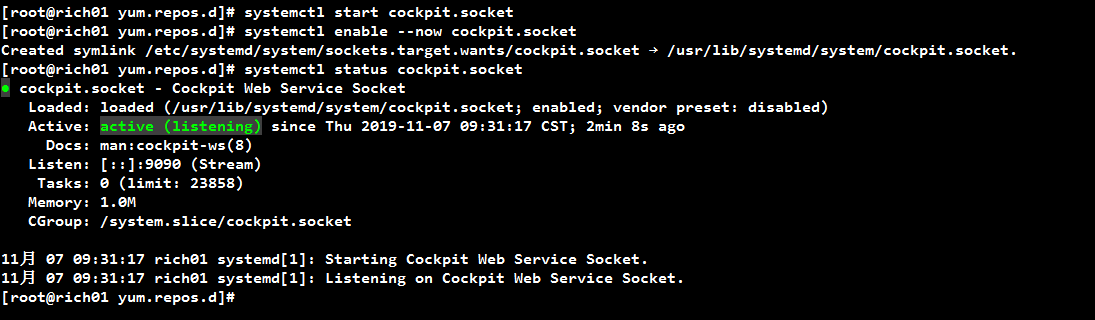
ps auxf|grep cockpit
- 查看进程时,发现没有,需要在防火墙放开90端口
firewall-cmd --add-service=cockpit --permanent
firewall-cmd --reload
systemctl start cockpit.socket
ps auxf|grep cockpit

-
发现成功启动
-
登录到CentOS 8中的Cockpit Web控制台
以下说明显示了使用本地系统用户帐户凭据首次登录Cockpit Web控制台。由于Cockpit使用在/etc/pam.d/cockpit中找到的特定PAM堆栈身份验证,因此您可以使用系统上任何本地帐户的用户名和密码登录。
- 4.在网络浏览器中,通过以下URL打开Cockpit网络控制台:
本地:https://localhost:9090
远程使用服务器的主机名:https://richchigga.com:9090
使用服务器的远程IP地址:https://192.168.1.188:9090
如果您使用的是自签名证书,则会在浏览器上收到警告,只需验证证书并接受安全例外,即可继续进行登录。
控制台从/etc/cockpit/ws-certs.d目录中调用证书,并使用.cert扩展文件。为避免提示安全警告,请安装由证书颁发机构(CA)签名的证书。
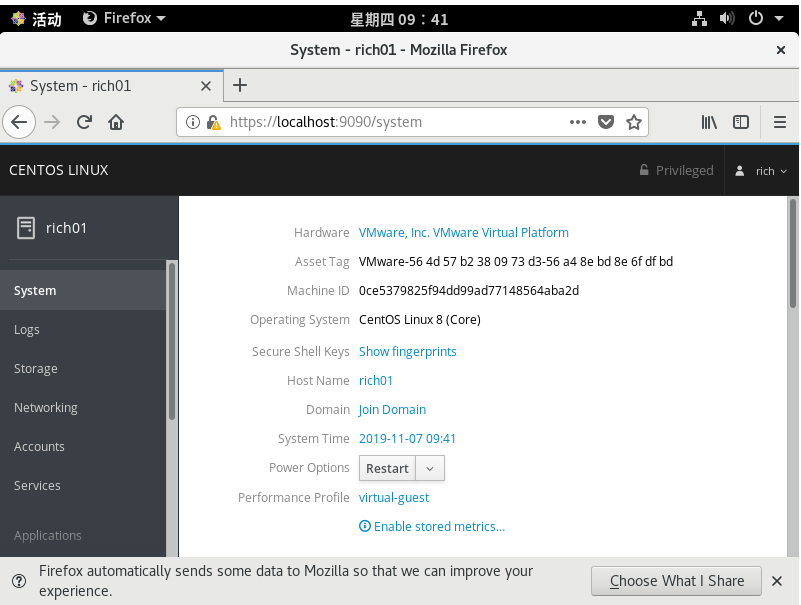
- 5.在Web控制台登录屏幕中,输入系统用户名和密码。
如果用户帐户具有sudo特权,则可以执行管理任务,例如在Web控制台中安装软件,配置系统或配置SELinux。
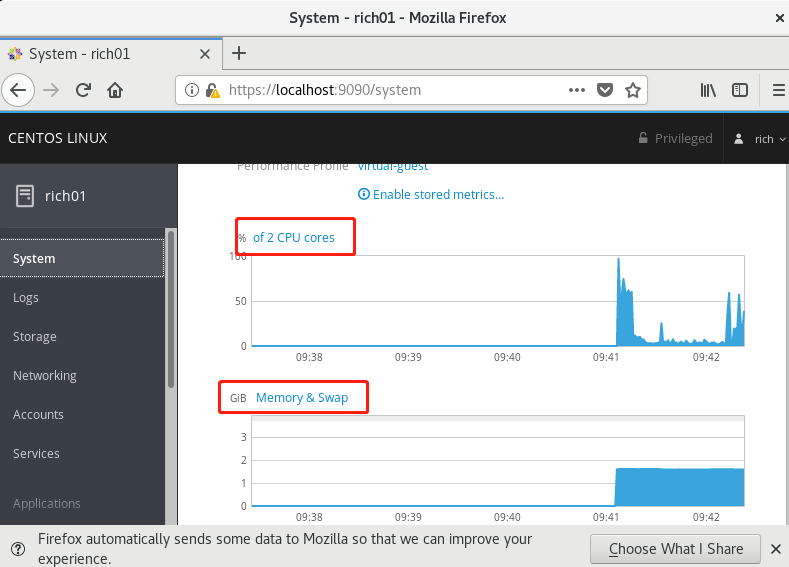
-
查看系统运行状况
-
也可以在此打开终端进行管理操作
![]()
就这样。Cockpit是一个易于使用的Web控制台,可让您在CentOS 8服务器上执行管理任务。要了解有关Web控制台的更多信息,请阅读如何在Web控制台中配置系统设置。
如果需要安装CentOS8或者下载镜像,请阅读
https://www.cnblogs.com/fusheng11711/p/11685353.html
No pain, no gain!


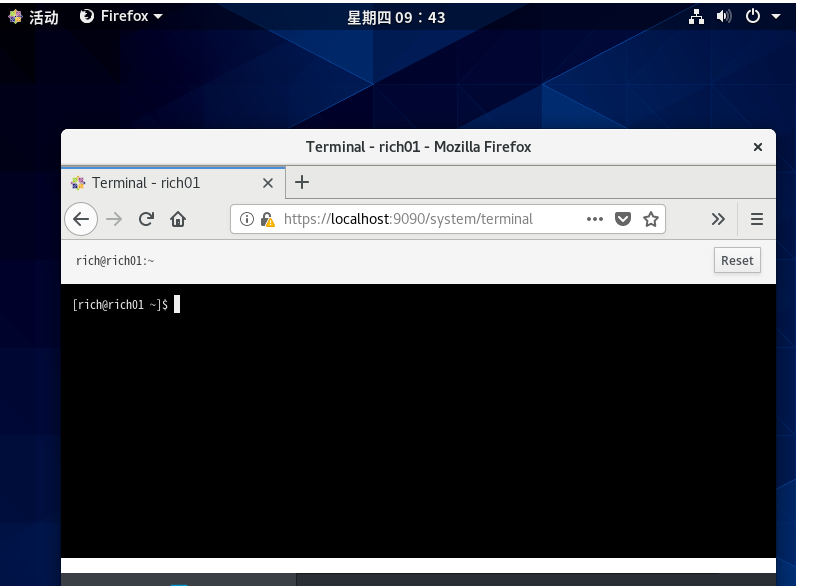

 浙公网安备 33010602011771号
浙公网安备 33010602011771号